Si usted está en la búsqueda de un sistema de gestión de contenido, ha llegado al lugar indicado, porque con nosotros puede aprender cómo descargar Joomla, un CMS (Content Management System) muy flexible con una interfaz tan simple de usar que seguramente quedará sorprendido gratamente, cuando se dé cuenta de las opciones y configuraciones disponibles que esta plataforma le puede ofrecer.

Lo primero que usted debe saber sobre Joomla, es que este es un sistema de gestión de contenido, un software que utiliza una base de datos y una interfaz gráfica simple que le permite insertar, administrar y mostrar información textual y contenido multimedia.
Es muy factible que usted haya utilizado un CMS sin siquiera saberlo, más a menudo de lo que piensa. ¿Alguna vez ha actualizado una página de Facebook o creado un blog? ¿Alguna vez ha comprado un libro de Amazon.com o has hecho una oferta en eBay? ¿Alguna vez ha leído un periódico en línea o extraído algo de Wikipedia? Es bueno que sepa que todos estos sitios funcionan gracias a un sistema de gestión de contenido, que es lo mismo que Content Management Systems, por sus siglas en inglés CMS.
No obstante, si nuestro título le llamó poderosamente su atención, es porque ciertamente está interesado en aquellos CMS que le permiten administrar su sitio web desde una interfaz simple, a fin de crear páginas web y menús sin tener que saber programar.
Joomla hace exactamente eso, es una plataforma basada en el lenguaje PHP y la base de datos MySQL creada en 2005 por un equipo de desarrolladores de código abierto.
Actualmente cuenta con aproximadamente 200,000 usuarios y contribuyentes de la comunidad, y si usted aún se pregunta ¿por qué descargar Joomla? Le podemos responder que además de lo ya descrito, este sistema de gestión de contenido también es gratis para cualquiera que quiera descargarlo y usarlo para crear un sitio web; y además de ello, está abierto a cualquier persona que quiera crear extensiones y plantillas.
Su más reciente versión se puede descargar desde el sitio web oficial, pero hoy le vamos a enseñar a través de este artículo cómo descargar Joomla
Indice De Contenidos
¿Por qué descargar Joomla?
Si usted es de esas miles de personas que no tienen mucha experiencia, pero ha decidido utilizar Joomla para desarrollar su sitio web, su mejor opción no puede ser otra que este completo alojamiento que le puede ofrecer asistencia técnica y, además, ya instalado y listo para usar.
Por si usted lo desconoce, Joomla, WordPress y Drupal son en la actualidad los tres principales sistemas de gestión de contenido gratuitos, más utilizados para la gestión de sitios web. Incluso si esencialmente están destinados a hacer lo mismo, es decir, le permiten crear y administrar su propio sitio web, las diferencias son bastante significativas.

Sin embargo, intentaremos evaluar los pros y los contras de cada uno antes de seguir adelante y tomar una decisión definitiva sobre cuál adoptar para crear un sitio web, pero en nuestro caso, le hablaremos sobre Joomla específicamente, haciendo mención de sus principales características, y descubriendo qué se requiere para poder descargar Joomla es su hosting.
Tal y como ya le mencionamos, esta plataforma es uno de los sistemas de gestión de contenido dinámico más conocidos en el mercado actualmente, y también uno de los más empleados; porque gracias a su versatilidad, se puede utilizar para crear un blog personal, una página de noticias, y hasta un importante sitio web corporativo, entre otros.
¿Qué beneficios tiene usar Joomla?
Además de permitirle administrar su sitio web desde una interfaz simple, a fin de crear páginas web y menús sin tener que saber programar, esta plataforma también le puede aportar
Software libre
Esta es una de sus principales ventajas, porque usted no tiene que pagar ni un dólar para poder descargar Joomla; y al ser de código abierto no sólo podemos obtenerlo en cualquier momento, sino que también podemos realizar modificaciones en su código fuente, para adaptarlo a nuestras necesidades, y sin tener que pagar por ello.
Escalable
La estabilidad es un punto de gran relevancia, porque en este sistema de gestión de contenido, cada día se añaden diversos módulos y nuevas características con la finalidad de solventar diferentes problemas o bugs, pero también para incluir nuevas funcionalidades en pro de nuestra plataforma.
Constante evolución
Continuando con el mismo orden de ideas, esta plataforma cuenta con un excelente grupo de desarrolladores especializados, que son quienes se encargan de añadir las nuevas características y funcionalidades, para mejorar el funcionamiento de la web; y además de ello, también se encargan de velar por la seguridad, solventando problemas o bugs, de manera expedita, porque esta es prioridad para este CMS.
Pero como nada es perfecto en esta vida, también debemos hacer mención de los contra que presenta este sistema de gestión de contenido.
No es ideal para crear nuestro blog
Aunque funciona muy bien en otros aspectos, honestamente no es lo que usted debe utilizar si entre sus planes está crear un blog personal; pero no se desanime, porque en WordPress que es el experto en esta materia, usted puede conseguir la solución rápidamente.
Opciones de configuración
Se requiere de conocimientos básicos y un poco más avanzados, para que funcione de manera correcta, ya que cuenta con varias opciones de configuración en su backend, que puede resultar una tarea engorrosa para un usuario principiante.
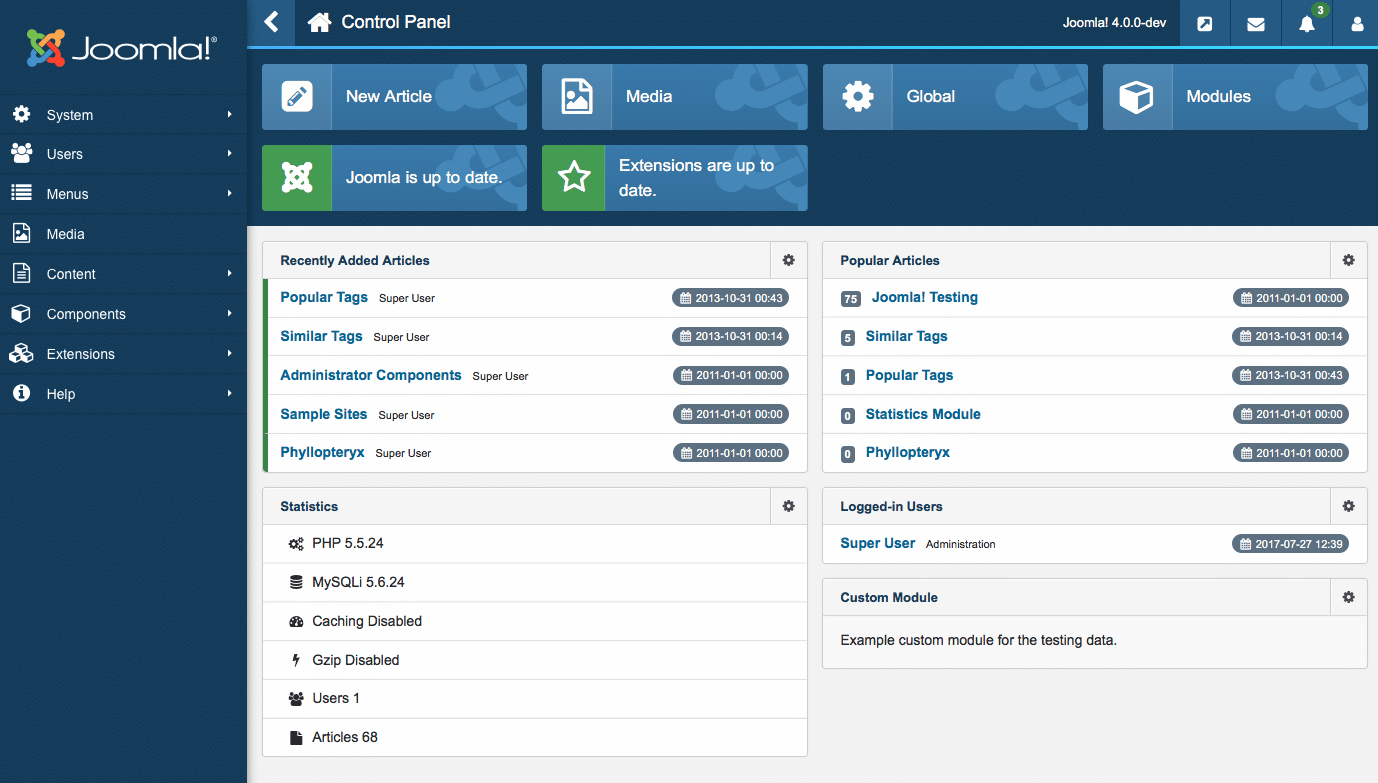
Plantillas y módulos
Esta es otra de las desventajas que presenta Joomla, porque al no tener los conocimientos básicos, se hace muy difícil configurar y emplear los módulos y plantillas, porque lamentablemente es muy poco intuitivo para el usuario común.
Como puede notar, aunque tiene ciertas desventajas, son más los beneficios que le puede aportar este sistema de gestión de contenido; por eso le instamos a que siga con nosotros, y aprenda cómo descargar Joomla en español, cuáles son sus requerimientos, y cómo instalarlo en su ordenador.
Requerimientos de instalación
Tal y como sucede con la mayoría de aplicaciones y programas, para poder descargar Joomla se requiere contar con ciertos requerimientos que son indispensables para la correcta instalación de esta plataforma.
Hoy veremos que existen diferentes versiones del sistema de gestión de conocimiento Joomla, y dependiendo de ellas pueden variar los requerimientos necesarios para concretar su instalación.
Requisitos para Joomla 3.x
Software Recomendado Mínimo
PHP 7.1 + 5.3.10
Motor de base de datos
SQL Server 10.50.1600.1 + 10.50.1600.1
MySQL 5.5.3 + 5.1
PostgreSQL 9.1 + 8.3.18
Servidor WEB
Nginx 1.8 + 1.0
Apache 2.4 + 2.0
Microsoft IIS 7 7
Requisitos para Joomla 1.6, 1.7 y 2.5
PHP 5.6 5.2.4
Software Recomendado Mínimo
Motor de base de datos
SQL Server 10.50.1600.1 + 10.50.1600.1
MySQL 5.0.4 + 5.0.4
Servidor WEB
Nginx 1.1 + 1.0
Microsoft IIS 7 7
Apache 2.2 + 2.0
Como puede apreciar, no se trata de requerimientos fuera de serie, porque si usted se desenvuelve en esta área, debe saber que en la actualidad, los servicios de alojamiento con todos y cada uno de ellos, por lo que usted puede descargar Joomla cuando lo desee.
Instalar Joomla manualmente
Antes de comenzar a descargar Joomla, es necesario que usted cuente en primer lugar, con los requerimientos que ya le mencionamos antes; pero también con un espacio de trabajo para poder realizar el proceso
Cuando usted cuente con su hosting, lo primero que se debe hacer es descargar Joomla, es decir, su software; pero para ello le recomendamos que lo haga a través de su página web.
Al estar ubicados en la página web del sistema de gestión de contenidos, debe comenzar con la descarga de la versión que usted necesite; pero aprovechamos este paso para hacerle una recomendación. Usted es libre de utilizar la versión que más le guste, sin embargo, nosotros siempre recomendamos a las personas que elijan la más reciente; porque al ser la más actualizada, usted puede tener la certeza de que ya se han corregido algunos problema, o se han incluido nuevas funciones que le van a ser de mucho provecho para su proyecto.
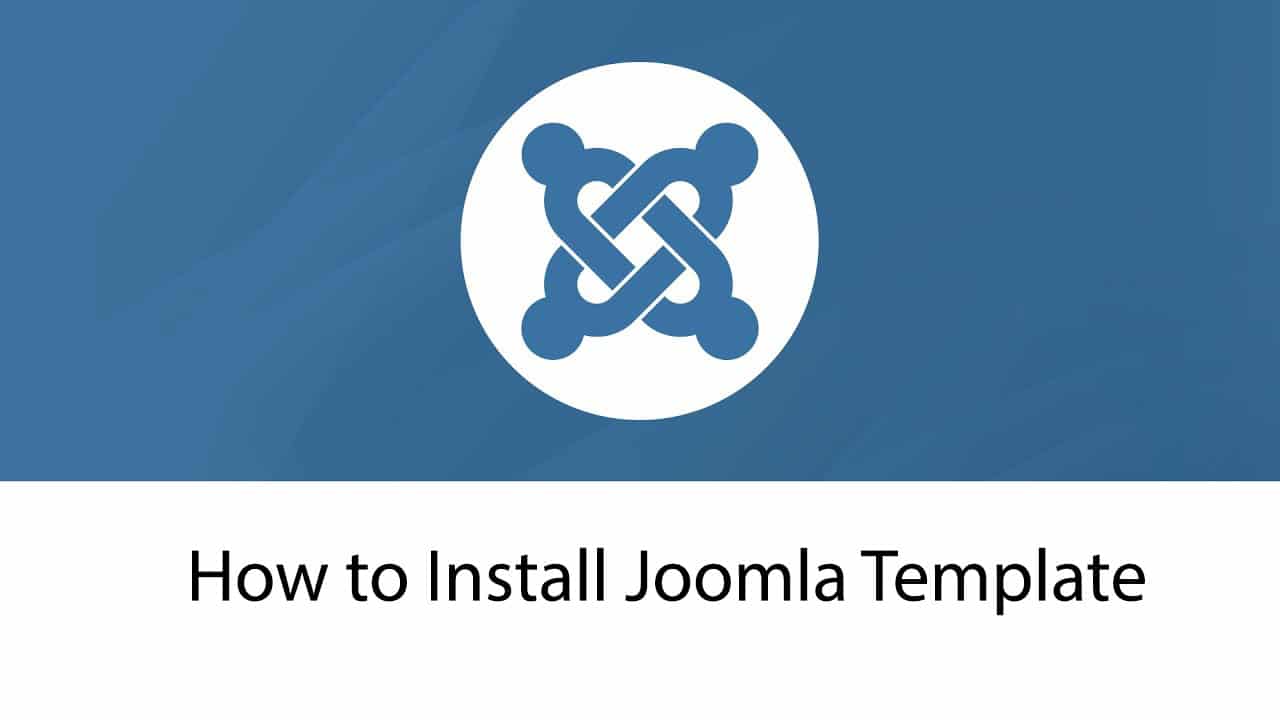
Nuestra intención no es mentirle bajo ningún concepto, por eso le tenemos que confesar que la instalación manual de Joomla requiere de tiempo y esfuerzo; no obstante, usted no se debe preocupar por ello, ya que nuestro servicio de alojamiento Joomla incluye 3 opciones de instalación simples que pueden ahorrarle esta y cualquier otra molestia
- Asistente de configuración de Joomla creado por Siteground
- Instalación automática de Joomla a través de Softaculous
- Instalación manual gratuita realizada por nuestro equipo de soporte
Primer paso
Descargue el paquete de instalación de Joomla 3 requerido
Para iniciar una instalación de Joomla en un servidor web, primero debe descargar el paquete de instalación de Joomla, por eso le recomendamos nuevamente que descargue esta herramienta solo desde el sitio web oficial de la aplicación Joomla.org. Si no descarga el paquete de instalación de Joomla 3 desde el sitio web oficial, los archivos de instalación pueden contener código malicioso, y causarle muchas molestias a su ordenador.
Después de hacer clic en el botón Descargar para la última versión de Joomla, el paquete de instalación se guardará en su disco duro, es necesario que busque el paquete de instalación (debe llamarse Joomla_3.0.3-Stable-Full_Package.zip o tiene un nombre similar) que acaba de descargar y extráigalo en una nueva carpeta.
Segundo paso
Suba los archivos de Joomla a su servidor
Ahora deberá cargar los archivos y carpetas que ha extraído en su servidor web, la forma más fácil de cargar archivos de instalación de Joomla es a través de FTP.
Usted debe tener en cuenta, que si desea que Joomla 3 sea la instalación principal de su cuenta y sea accesible desde su dominio principal (por ejemplo, www.midominio.com), debe cargar los archivos extraídos en su carpeta public_html.
Si por el contrario desea acceder a Joomla en una subcarpeta del dominio (por ejemplo, www.midominio.com/joomla), debe cargarlo en la subcarpeta apropiada (por ejemplo, public_html / joomla /).
Tercer paso
Cree una base de datos MySQL para usar con Joomla
A continuación, debe crear una base de datos MySQL y asignar un usuario con permisos completos.
Cuando haya creado una base de datos y un usuario de MySQL, recuerde anotar el nombre de la base de datos, así como el nombre de usuario y la contraseña de la base de datos que acaba de crear, porque con seguridad va necesitar estos datos durante el proceso de instalación.
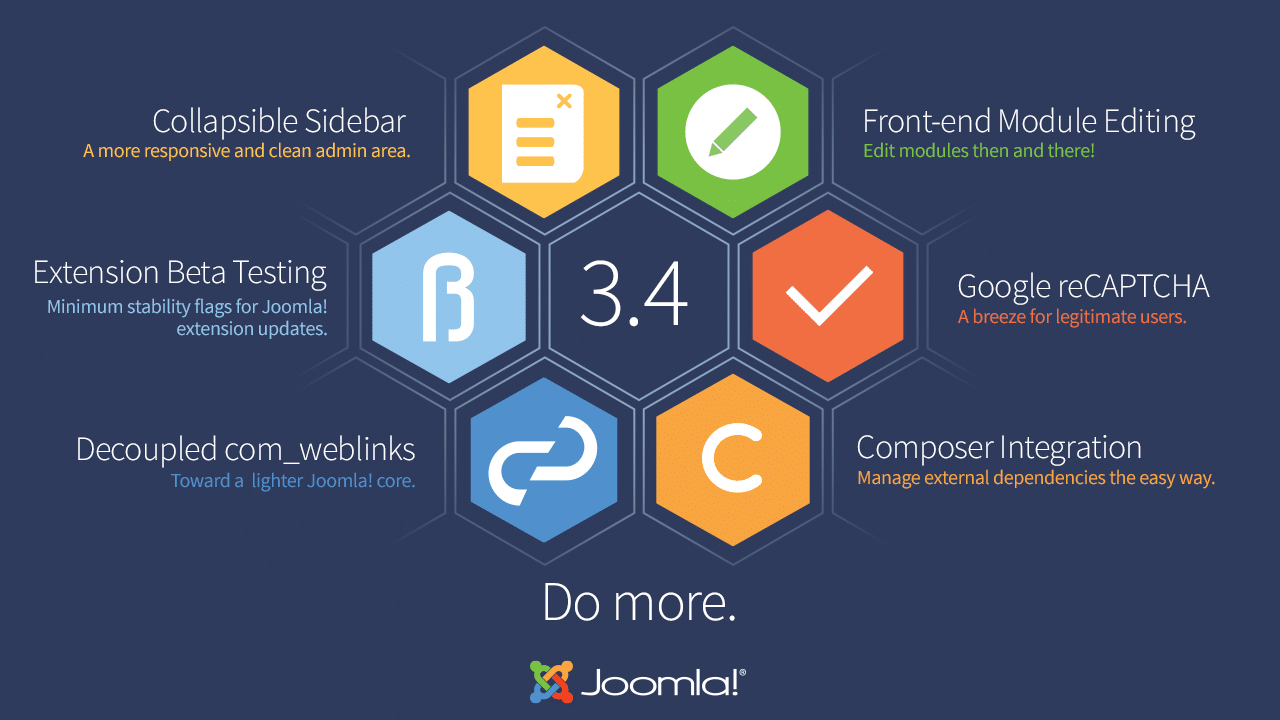
Ejecute el proceso de instalación
Si ha cargado los archivos de instalación, simplemente abra su navegador y visite su dominio principal (p. Ej., http://midominio.com), o el subdominio donde cargó el paquete de instalación de Joomla (p. Ej., http: / /midominio.com/joomla); y al hacerlo, accederá a la primera pantalla del instalador web de Joomla.
- En el primer paso del proceso de instalación, deberá agregar la información necesaria en su sitio web y su nombre de usuario administrativo.
- Nombre del sitio, debe ingresar el nombre de su sitio web, el cual será utilizado por la mayoría de las plantillas para el encabezado principal de su sitio web
- Descripción, aquí debe agregar una breve descripción de su sitio web; si este texto se mostrará, y dónde se mostrará dependerá de su plantilla
- Correo electrónico del administrador, es necesario que ingrese una dirección de correo electrónico válida, porque este se utilizará para recuperar la contraseña y los mensajes del sistema
- Nombre de usuario del administrador, es su nombre de usuario administrativo. Es necesario que seleccione un nombre de usuario único, en lugar de «admin» o «administrador», ya que los nombres de este tipo a menudo están sujetos a ataques de piratas informáticos
- Contraseña de administrador, es importante que agregue una contraseña, lo más compleja, robusta y efectiva posible
- Sitio fuera de línea, en este campo debe elegir si su sitio web debe estar fuera de línea después de completar la instalación. A los fines de este artículo, dejaremos esta opción configurada en NO (el sitio web estará en línea después de la instalación)
Después de completar todos los campos requeridos, presione el botón siguiente para continuar con la instalación.
En la siguiente pantalla, deberá ingresar la información necesaria sobre su base de datos MySQL.
- Tipo de base de datos, de forma predeterminada, este valor se establece en MySQLi. Déjelo así, MySQLi es una versión optimizada de la base de datos MySQL y es compatible con los servidores de SiteGround
- Nombre de host, nuevamente deje el localhost predeterminado
- Nombre de usuario, ingrese el nombre de usuario para su base de datos MySQL, es su nombre de usuario administrativo. Es necesario que seleccione un nombre de usuario único, en lugar de «admin» o «administrador», ya que los nombres de este tipo a menudo están sujetos a ataques de piratas informáticos.
- Contraseña: ingrese la contraseña para el nombre de usuario de la base de datos, como ya le mencionamos anteriormente, es importante que agregue una contraseña, lo más compleja, robusta y efectiva posible
- Nombre de la base de datos, ingrese el nombre de la base de datos MySQL que desea usar; de forma predeterminada, este valor se establece en MySQLi. Déjelo así, MySQLi es una versión optimizada de la base de datos MySQL y es compatible con los servidores de SiteGround
- Prefijo de tabla, en este campo Joomla agregará este prefijo a todas las tablas de la base de datos, es útil si desea alojar múltiples sitios web de Joomla en una sola base de datos, pero recuerde que debe dejar el valor predeterminado
- Proceso de base de datos existente si tiene bases de datos existentes, elija qué hacer con las tablas existentes requeridas por el instalador. Las opciones son eliminar o hacer una copia de seguridad de los datos existentes que serán reemplazados. Nosotros le podemos recomendar que deje esta opción configurada en copia de seguridad, ya que es la opción más segura.
Después de ingresar toda la información necesaria, presione el botón Siguiente para continuar, y de esta manera será llevado a la última página del proceso de instalación, en donde puede especificar si desea instalar los datos de muestra en su servidor.
Nuestra recomendación para los principiantes es que elijan la opción predeterminada datos de muestra, ya que pueden usarla como ejemplo / estructura para crear su propio sitio web; pero es necesario que tenga en cuenta que puede eliminar todos los elementos de muestra, en cualquier momento.
La segunda parte de la página le mostrará todas las comprobaciones previas a la instalación, los servidores de SiteGround cumplen todos los requisitos de Joomla y, por lo tanto, verá una marca de verificación verde después de cada fila.
Finalmente, presione el botón Instalar para comenzar la instalación de Joomla, y en unos minutos será redirigido a la última pantalla del Instalador web de la plataforma.
En la última pantalla del proceso de instalación, debe presionar el botón eliminar carpeta de instalación; es necesario por razones de seguridad, por lo que nadie podrá reinstalar su sitio web existente en el futuro. Tenga en cuenta que Joomla no le permitirá usar su sitio web a menos que elimine por completo esta carpeta.
De esta sencilla manera ya cuenta con su propio sitio web de Joomla completamente funcional, por lo que de aquí en adelante, puede comenzar a crear el contenido de su página.

Instalar Joomla con Softaculous
Ahora que ya sabemos descargar Joomla, ha llegado el momento de enseñarle cómo instalar este sistema de gestión de contenido a través de la herramienta Softaculous, contentiva en nuestro servicio de alojamiento; continúe con nosotros y compruebe lo fácil que resulta tanto la instalación, como la configuración de esta plataforma.
Lo primero que debemos hacer es acceder a nuestro cPanel a través de la dirección URL http://midominio.com/cpanel; y una vez estando allí, buscamos la sección llamada Softaculous, en donde vamos a encontrar diversas aplicaciones y sistemas de gestión de contenido que podemos instalar, en donde por supuesto debemos seleccionar Joomla, que es el CMS que hoy nos interesa.
Instalación
Una vez seleccionado el Joomla, se le abrirá una ventana emergente, en donde usted debe hacer clic sobre el botón azul que le indica instalar ahora.
Luego aparece una nueva pantalla en donde el sistema le solicita ingresar una serie de datos básicos concernientes a su sitio web, los cuales debe rellenar para poder continuar con el proceso.
Seleccione la versión que desea instalar, en este campo usted debe seleccionar la versión con la que desea trabajar, sin embargo, y como ya le mencionamos antes, nosotros siempre recomendamos a las personas que elijan la más reciente; porque al ser la más actualizada, usted puede tener la certeza de que ya se han corregido algunos problema, o se han incluido nuevas funciones que le van a ser de mucho provecho para su proyecto.
Choose Installation URL, ahora es el turno de seleccionar el protocolo y nombre de su sitio web; asimismo, debe añadir el directorio, en caso que desee instalarlo en la raíz de su dominio, entonces debe dejar este campo en blanco, pero si por el contrario desea instalarlo en otro lugar, usted debe darle la instrucción para que sea colocado allí, por ejemplo Joomla-Store, su sistema será instalado en la dirección URL http://midominio.com/joomla-store.
Nombre del Sitio, en este campo se coloca el nombre de su sitio, y como ya vimos en el ejemplo de la instalación manual, puede colocar mi primer sitio Joomla.
Descripción del Sitio, tal y como lo indica su nombre es una breve reseña de su sitio, pero en este caso, si no desea perder tiempo en este campo, puede hacerlo después, ya que se puede editar desde su panel.
Importar datos de ejemplo, este campo le permite importar cualquier contenido de ejemplo de la herramienta, pero si no tiene nada, solo tiene que seleccionar none.
Usuario Administrador, es el nombre con el que usted va poder acceder a su backend.
Contraseña Administrador, la clave o password que usted le coloque al usuario administrador.
Nombre Real, aunque el título así lo indica, no es obligatorio que sea real, usted puede colocar el que desee, e incluso también puede dejar administrador, sin que esto le ocasione ningún problema.
Email Administrador, esta es la dirección del correo electrónico del administrador; es muy importante que lo introduzca bien, porque es a través de él que usted va recibir las notificaciones o mensajes que le envíe la web.
Selecciona Lenguaje, sólo debe seleccionar el idioma con el que desea trabaja en la plataforma, en este caso colocamos spanish.
En cuanto al apartado de opciones avanzadas, no requiere de modificaciones, porque de igual manera, las consultas que se realizan aquí, hay que dejarlas tal y como se encuentran en la actualidad; por eso da igual dejarlas como están.
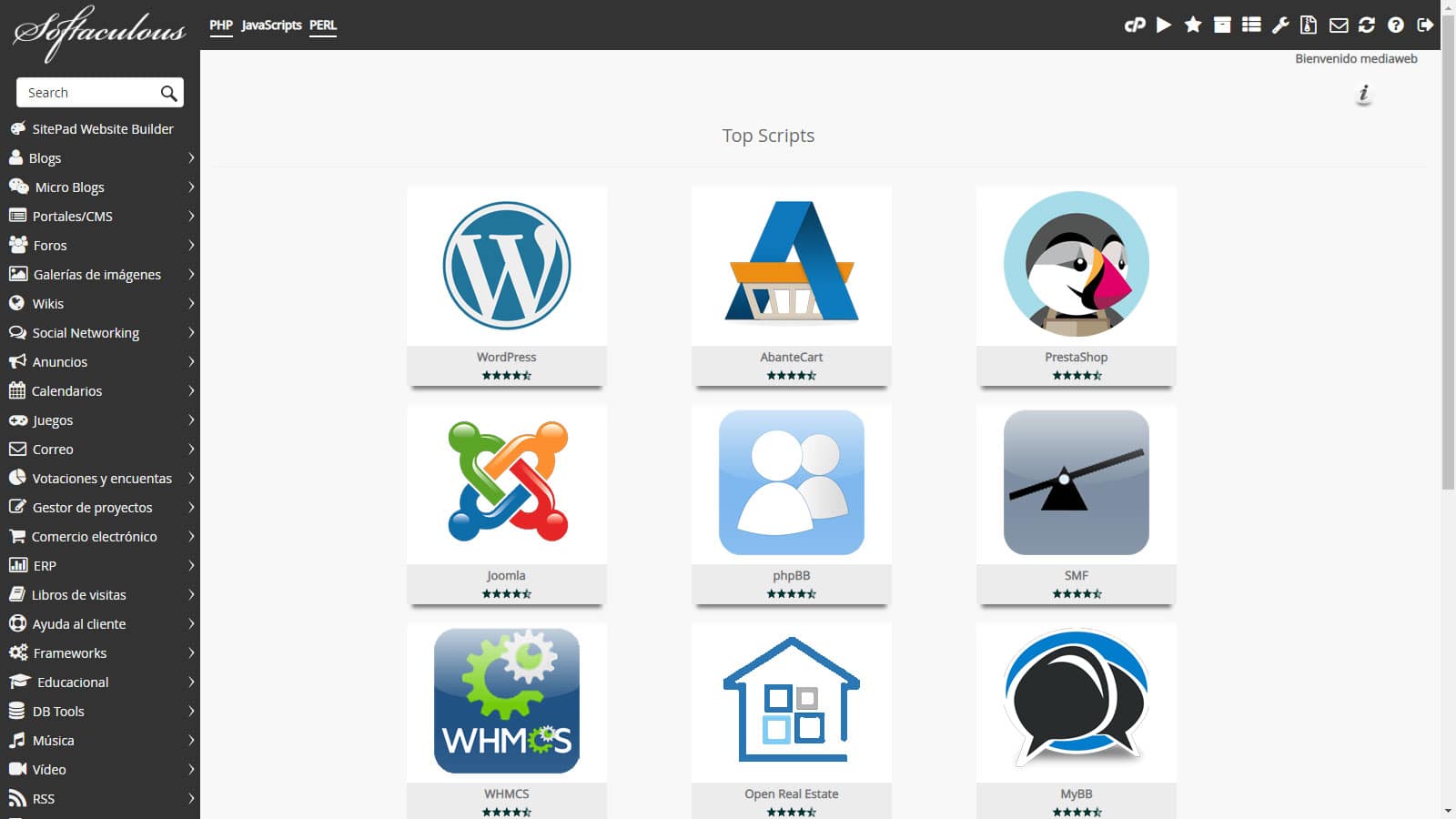
Elegir versión de Joomla en Softaculous
Una vez que relleno todos los campos solicitados en el apartado anterior, solo le resta hacer clic sobre el botón azul que dice instalar, para que de esta manera Softaculous comience a descargar Joomla, y haga las respectivas configuraciones.
Si usted ha seguido todos nuestros pasos, le va aparecer un mensaje en donde puede constatar que ha finalizado la instalación de Joomla; lo que quiere decir que se ha instalado correctamente, por lo que a partir de este momento ya puede ingresar en la dirección URL http://midominio.com/administrator, colocando el usuario y contraseña que usted eligió antes.
Conclusión
Como ya habrá podido constatar a lo largo de este post, Joomla es un sistema de gestión de contenido dinámico y súper efectivo que no puede dejar de tener, porque además de ofrecerle todos los beneficios gratuitamente, también cuenta con un excelente equipo de desarrolladores que están en constante trabajo para ofrecerle a usted un sistema bien optimizado y por supuesto, seguro.
Asimismo pudo evidenciar que para descargar Joomla no se requiere nada excepcional o fuera de lo normal, puesto que son requerimientos básicos que en la actualidad, la mayoría de los sistemas de gestión de contenido exigen; como es el caso de la más reciente versión de PHP, o una base de datos actualizada.
Además y por si esto fuera poco, su instalación es sumamente sencilla, ya sea cuando se realiza de manera manual, y mucho más cuando se hace a través del software Softaculous; porque como pudo ver, son escasos pasos, y sólo tiene que completar los datos de su sitio web, para poder disfrutar de esta valiosa herramienta.
Así que ya sabe cómo descargar Joomla, y los pasos que tiene que dar para instalarla en su ordenador de manera fácil y segura; solo recuerde seguir nuestros consejos y recomendaciones que le dimos a lo largo de este post, para que pueda disfrutar de esta poderosa herramienta que le puede ayudar para que la gestión de su sitio web sea mucho más sencilla.
Si le ha gustado esta lectura, también le podemos recomendar
